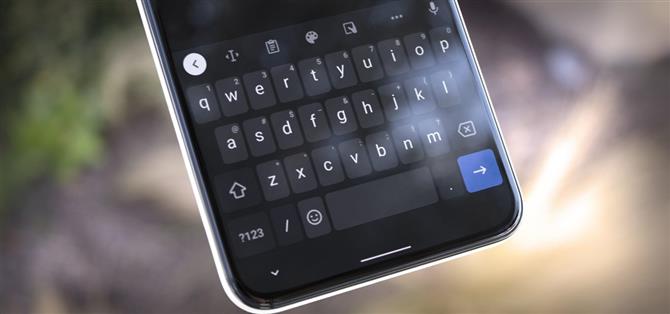Att skriva på en smartphone har kommit långt sedan tiden för små fysiska nycklar längst ner på en BlackBerry, men det finns fortfarande konstigheter som kan göra det frustrerande. Lyckligtvis, om du känner till några dolda knep, blir det enklare.
Alla dessa knep fungerar på Gboard, Android: s de facto standardtangentbord som kan installeras på vilken telefon som helst. Ännu bättre fungerar de första partipsen på Samsungs standardtangentbord och SwiftKey av Microsoft, så det borde finnas något här för att hjälpa alla att skriva lite snabbare.
Tips 1: Markera text snabbare
I stället för att fumla med de små drahandtagen, prova detta nästa gång du behöver markera lite text: Tryck länge på det första ordet du vill markera och dra sedan omedelbart fingret över resten av orden du vill markera.

Tips 2: kapitalisera efter fakta
Dubbeltryck på ett ord och tryck sedan på shift-knappen på tangentbordet för att använda det. Tryck igen för att göra ALL CAPS. Fungerar också med flera ord. Samsung och SwiftKey fungerar annorlunda: Sätt markören på ordet, tryck sedan på Caps-knappen och välj den verserade versjonen från förslagsremsan högst upp på tangentbordet.

Tips 3: Flytta markören med precision
Sluta haka på skärmen om och om igen för att få markören till exakt rätt position – ställ istället markören i allmänna området av var du vill ha det och finjustera dess placering genom att skjuta tummen åt vänster eller höger över mellanslagstangenten. I våra tester verkar den här vara endast Gboard.

Tips 4: Ta bort ord (eller till och med meningar) med ett svep
Detta är förmodligen min favorit Gboard-funktion. Svep åt vänster från bakåtknappen när du behöver ta bort lite text. Om du sveper över till ”M” och släpper taget raderas ett ord. Men om du sveper till ”N”, ”B” och så vidare raderar du ännu fler ord. Men oroa dig inte, ingenting raderas förrän du släpper skärmen, plus att du kan dra tillbaka åt höger för att välja färre ord för radering.

Tips 5: Skriv bråk
Om du någonsin behöver skriva fraktioner, tryck bara på 123 -knappen längst ned till vänster på Gboard och tryck sedan länge på täljaren för den bråk du vill skriva. Därifrån kan du bara dra fingret över till bråket och sedan släppa, så fylls det automatiskt i textfältet. Detta blir ännu enklare om du aktiverar den dedikerade nummerraden.